Înșiși calibrarea monitorului
Înșiși calibrarea monitorului. Setarea „punctului alb“.
Acest articol va fi luate în considerare: instalarea de „punct alb“, precum și conceptele de bază necesare pentru calibrarea monitorului.
Care este „punctul de alb“ sau „monitor punct alb.“ Este de culoare albă pe ecran, care este cât mai aproape percepută de ochii noștri ca alb (cu o ușoară nuanță de gri, ca o culoare alb pur pe monitor - acesta este un semn sigur că aveți luminozitatea excesivă a monitorului).
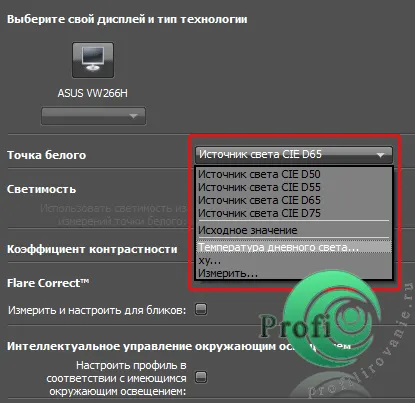
Pentru a lucra cu valoarea de culoare a punctului alb poate fi în intervalul 5000-6500 și chiar 7500 ° K. Aceasta depinde în primul rând de natura luminii în cameră. Anterior, o epidemie în toate edițiile recomandată atunci când se lucrează cu suport de culoare 5000K. Acum, „default“ atunci când monitorul este calibrat, temperatura de culoare este setat egal cu D65, este 6500K.
punct alb egal cu 5500-5900K probabil adecvată atunci când se lucrează pe timp de noapte în lumină incandescentă și lumina soarelui pentru punctul de alb va fi localizat undeva în jurul valorii de 6200-6500 ° K (D65). Atunci când se lucrează în lumină fluorescentă cu iluminare albastră prin încercare și eroare va ajunge la o valoare de aproximativ 7000-7500K.
Există o altă nuanță - pentru a seta punctul de alb al monitorului de către un anumit tip de hârtie, cu condiția să nu lucrați cu programe, capabile de a imita culoarea hârtiei.
De exemplu, aveți Lightroom program de hârtie microporoasa Superglyantsevaya alb strălucitor (Super Bright lucios) 260 g / m2, cu o hârtie de umbră clar rece. Coordonatele de laborator pe punctul de hârtie albă este egală cu 95,6, -1.57, -1.68. Cartea albă punct la o valoare considerată proofing Lab coordonate egal cu aproximativ 96, 2, 96 sau 2, 2, 3. În cazul hârtiei Super lucioasă Bright 260 g / m2, se recomandă să se miște puțin punctul de alb al monitorului de culoarea hârtiei, ca program de simulare de culoare de hârtie acolo, și diferențe în nuanțe de gri alb si lumina va fi foarte puternică. Deoarece culoarea albă pe monitor va arăta o nuanță subtilă de călduță (în cazul în care este configurat sub D65), iar hârtia este foarte tonalități de lumină sunt în mod evident (va apărea pe hârtie colorată) tentă ușor albăstruie. Acest fenomen (stabilirea punctului de alb al monitorului de culoarea hârtiei) este foarte rară și mai degrabă excepția decât regula, dar foarte eficient.
Mai jos este o diagramă de culoare vizuale „punct alb“ a monitorului, în funcție de valoarea selectată. Un cerc cu o cruce - este D65 sau 6500K. Dacă mutați un pic la culoarea galbenă (0.3410 intersecția dintre X și 0, 3572 pe Y) - acesta va fi un punct de „D50“ alb, ea este 5000K. În cazul în care mutarea ușor la colțul din stânga jos (x = 0,299 și Y = 0,315), acesta va fi un punct D75 alb, este 7500K.
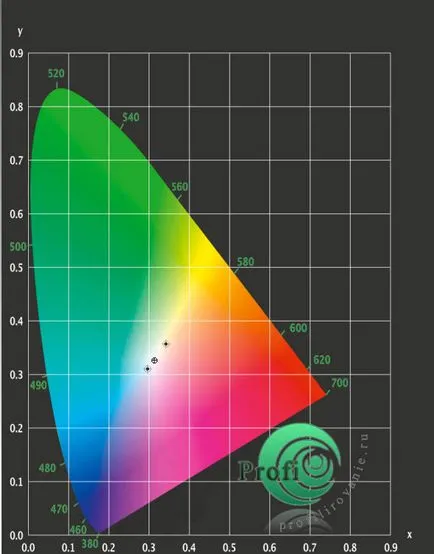
Pentru ce e tot ce avem nevoie?
Pentru o comparație corectă a ecranului și de imprimare (imprimare) ar trebui să fie prin stabilirea punctului de control al temperaturii „alb“ pe monitor, asigurați-vă că, atunci când există în condițiile de iluminare de interior, CULOARE ALBĂ maximă de imprimare a coincis cu culoarea albă pe ecranul monitorului. Sau la imagini test de culoare alb-am văzut nici un impurități de culoare (non-albastru, culorile verde sau roșu). Aceasta depinde de sarcinile atribuite.
Pentru a face acest lucru, meniul monitorului defilare cum ar fi „COLOR TEMP“, „temperatura de culoare“ sau similar. Pe lângă acesta ar trebui să fie valori similare: 6500, 9300, etc. Acum, monitoare LCD pune presetate: neutru (
5000-5500K), personalizate (pentru setarea manuală a canalelor RGB). Trebuie să setați 6500 sau 7300. În cazul în care monitorul nu permite schimbarea continuă a temperaturii, selectați cea mai apropiată de valorile stabilite.
Probabil, mai ales dacă ați lucrat cu o temperatură de 9300, trecerea la 7300K sau 6500K găsiți că culorile de pe monitor devin mai roșu (tentă albastră dispare). Acesta poate fi chiar un obicei, veți dori să comutați totul înapoi. Nu te grăbi. Acționați o zi sau două, și te obișnuiești cu ea, și apoi nici nu a vrut să comutați înapoi.
Un alt motiv pentru care nu se poate lucra cu o temperatură de culoare de 9300K. De obicei, ecrane LCD de laptop cu alb matrice TNT (punct alb) este 9300K. Faptul că alegerea imaginii temperaturii 9300K pe ecran nu are nimic de-a face cu realitatea. Imaginea arată mai albastru decât este de fapt (în lumină naturală), care rezultă în mod artificial face „cald“ / roz. Ca o consecință a acestui - atunci când imprimați imaginea devine destul de roșu - pentru că o imprimantă calibrat (sau mașină de imprimat) fără schimbarea culorii în tonuri de albastru. Prin urmare, pentru a lucra cu culoare, este recomandat să nu să lucreze în spatele ecranului laptop și doriți să modificați temperatura de culoare de la 9300K la 6500K (trecerea de la rece la modul neutru sau utilizator) pe ecranele monitoarelor staționare.
Este posibil, dacă monitorul are o setare a temperaturii netede, veți obține 6200 sau 6700. Nu fi surprins, temperatura de culoare de 6500K în setările monitorului mai mult sau mai puțin corespunde realității numai în monitoarele profesionale.
Cum se configurează în mod corespunzător punctul alb de pe ecran.
Configurarea mai puțin un punct de monitor auto alb poate fi doar lumina soarelui, și trebuie să aleagă T = 6500K, sau aproape de ea (hârtia care urmează să fie imprimate în culori similare cu culoarea albă pe monitor) sau o imagine de testare a avut pe ecran culori monitor. Încercați să alegeți hârtia cea mai neutră de culoare albă.
În cazul în care, cu toate acestea, a determinat să se adapteze monitorului la maxim pe cont propriu și, dacă aveți alegerea de numai 6500 și 9300K - apoi încercați să instalați 6500, locul în fața unei foi de hârtie albă, și să monitorizeze setarea de zi și în vreme clar (dar soarele nu te strălucește în fereastra). De obicei, atunci când se alege punctul de alb al monitorului 6500K egal cu un pic de culoare roșie, încercați să ajustați manual culoarea cu ajutorul monitorului în conformitate cu cele trei canale de culoare (roșu, albastru, verde) pentru a obtine o culoare alb pur pe ecranul monitorului. Nu uitați să verificați „afișajul alb“ umple ecranul în gri (poate fi de 25%, 50%, 75%) - ar trebui să fie fără impurități de culoare (roșu, verde sau albastru). Nu uitați să pre-înregistreze datele originale înainte de a regla manual culoarea pe monitor (în caz de eșec le-ar putea aduce înapoi la valorile implicite).
Încă o dată Vă atrag atenția - că o ajustare independentă de monitorizare „cu ochiul liber“ ar trebui să se facă numai în timpul zilei și în vreme însorită - în acest moment lumina soarelui are gama perfectă și nu va introduce distorsiuni de culoare la reglarea monitorului. Seara, noaptea sau în vreme tulbure - nu pentru a face setarea manuală a canalelor de culoare - asa cum este un nonsens. Efectuați o calibrare completă monitor în orice lumină și orice lumină poate doar cu ajutorul unor echipamente speciale (calibrator pentru monitoare).
Rețineți, de asemenea, că, în acest fel puteți ajusta numai culoarea albă. Acesta este un relativ suficient numai pentru operarea monitoare CRT (cu tub catodic, CRT) sau monitoarele cu S-IPS sau PVA / matrici MVA. Atunci când se lucrează pentru monitoare LCD cu TNT + Film matricele stabilirea punctului de alb al monitorului nu este suficient pentru o reproducere color de înaltă calitate.
Imagine de test pentru a regla punctul de alb al monitorului.
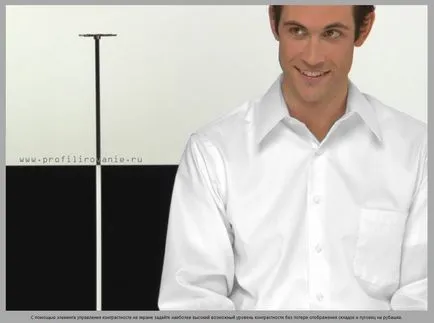
Deci, vom ajusta punctul de alb al monitorului a imaginii de test. Ce ar trebui să fac? Personalizabile setări Sliders RGB ale monitorului, astfel încât cămașa nu avea nuanțe de culori. Această imagine este special prelucrate în Photoshop. Ea a tradus tricou în nuanțe de gri, dar fața omului a dus la forma divină, și că inițial a fost ca din mormânt, cu o față tentă clar gri-verde.
Ce bun este această imagine - se arată punctul corect de alb și ajustarea punctul alb pentru barbati tricou perfect cu lumina ambientală (la adaptarea ochilor la lumina ambiantă). Plus - set de tricou este aproape întotdeauna aceeași configurare de pe dispozitiv - adică, foarte precis, puteți regla punctul alb al monitorului acestei imagini de test cu camasa.
Du-te la articolul anterior „Setarea luminozității corectă a monitorului.“